欲建立輪廓肋
1. 依次按一下「模型」(Model)、「肋」(Rib) 旁邊的箭頭及  「輪廓肋」(Profile Rib)。「輪廓肋」(Profile Rib) 標籤隨即開啟。
「輪廓肋」(Profile Rib)。「輪廓肋」(Profile Rib) 標籤隨即開啟。
 「輪廓肋」(Profile Rib)。「輪廓肋」(Profile Rib) 標籤隨即開啟。
「輪廓肋」(Profile Rib)。「輪廓肋」(Profile Rib) 標籤隨即開啟。您也可以先選取草繪,或先選取基準平面或平曲面,然後進入肋工具。 |
2. 欲選取要將肋幾何新增至的主體,請按一下「主體選項」(Body Options) 標籤,再按一下主體收集器,然後選取主體。
3. 欲定義肋的草繪,請執行下列其中一個動作:
◦ 草繪父幾何剪影的截面。這個新獨立草繪是輪廓肋特徵的內部草繪:
a. 按一下「參照」(References) 標籤。
b. 按一下「定義」(Define)。「草繪」(Sketch) 對話方塊開啟。
您也可以從捷徑功能表中選取「截面」(Section)。 |
c. 為草繪平面選取基準平面或平曲面,然後按一下「草繪」(Sketch) 對話方塊中的「草繪」(Sketch)。「草繪」(Sketch) 標籤開啟。
d. 草繪輪廓截面,使其滿足下列需求:
▪ 單一開放迴圈
▪ 鄰近
▪ 不與自身相交
▪ 線端點附加至曲面,使區域填滿。草繪會與所選主體的曲面一起形成一個封閉區域
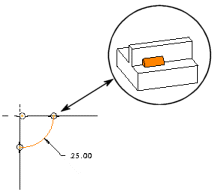
▪ 對於旋轉肋,草繪必須建立在穿過旋轉曲面的旋轉軸的平面上。
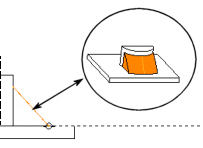
▪ 由草繪及草繪端點附加至之曲面所定義的肋區域,必須全部位於一個主體中
e. 按一下  「確定」(OK)。「草繪」(Sketch) 標籤關閉。「輪廓肋」(Profile Rib) 標籤會重新開啟。
「確定」(OK)。「草繪」(Sketch) 標籤關閉。「輪廓肋」(Profile Rib) 標籤會重新開啟。
 「確定」(OK)。「草繪」(Sketch) 標籤關閉。「輪廓肋」(Profile Rib) 標籤會重新開啟。
「確定」(OK)。「草繪」(Sketch) 標籤關閉。「輪廓肋」(Profile Rib) 標籤會重新開啟。◦ 在「模型樹」中選取草繪。此截面相依于父草繪。您可以按一下「取消連結」(Unlink) 來破斷關聯。這會將父草繪的副本建立為肋特徵中的內部草繪。
草繪必須滿足上述需求。
預覽幾何會顯示在圖形視窗中。方向箭頭指示在其上建立幾何的草繪側。
4. 或者,欲將幾何的深度方向反向為草繪的另一側,以使其填充封閉區域,請執行下列任何動作:
◦ 在「輪廓肋」(Profile Rib) 標籤的「深度」(Depth) 下,按一下  「反向方向」(Flip Direction)。
「反向方向」(Flip Direction)。
 「反向方向」(Flip Direction)。
「反向方向」(Flip Direction)。◦ 按一下方向箭頭
◦ 在「參照」(References) 標籤上,按一下「反向」(Flip)
◦ 在方向箭頭上按一下滑鼠右鍵,然後選取「反向」(Flip)
在此情況下,箭頭方向必須指向父特徵,因此肋可以填充封閉區域並建立幾何:

在此情況下,您可選擇任一方向,因為兩個選項都可以填充封閉區域。
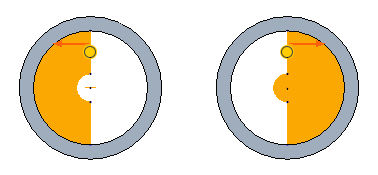
5. 欲定義肋的寬度,請執行下列任一動作:
◦ 在「輪廓肋」(Profile Rib) 標籤的  寬度方塊中鍵入值
寬度方塊中鍵入值
 寬度方塊中鍵入值
寬度方塊中鍵入值◦ 在圖形視窗的尺寸方塊中鍵入值
◦ 將操作框拖曳到所需距離
6. 或者,欲相對於草繪平面切換肋的幾何,請執行下列任一動作:
◦ 按一下「輪廓肋」(Profile Rib) 標籤上的  。每按一下都會將幾何從草繪平面的一側循環到另一側,然後相對於草繪平面對稱。
。每按一下都會將幾何從草繪平面的一側循環到另一側,然後相對於草繪平面對稱。
 。每按一下都會將幾何從草繪平面的一側循環到另一側,然後相對於草繪平面對稱。
。每按一下都會將幾何從草繪平面的一側循環到另一側,然後相對於草繪平面對稱。◦ 在圖形視窗上按一下滑鼠右鍵,然後選取「切換材料側」(Toggle Material Side),以從草繪平面的一側循環到另一側,然後相對於草繪平面對稱。
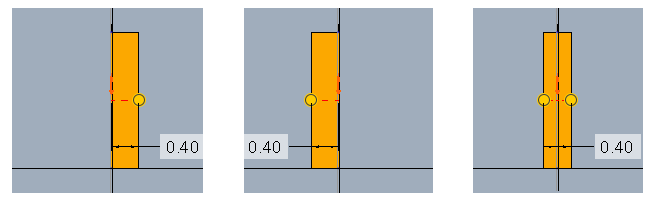
7. 按一下  「確定」(OK)。
「確定」(OK)。
 「確定」(OK)。
「確定」(OK)。